您是否曾参与过 Zoom 会议,却发现自己没有会议录制权限?通常,会议主持人或被授权的主持人可以轻松录制 Zoom 会议。但如果您没有获得相应权限,Zoom 的内置录制功能就无法使用。本文旨在为您提供在未经许可的情况下录制 Zoom 会议的解决方案。此外,我们还会探讨如何在 Android 设备上进行未经授权的 Zoom 会议录制。
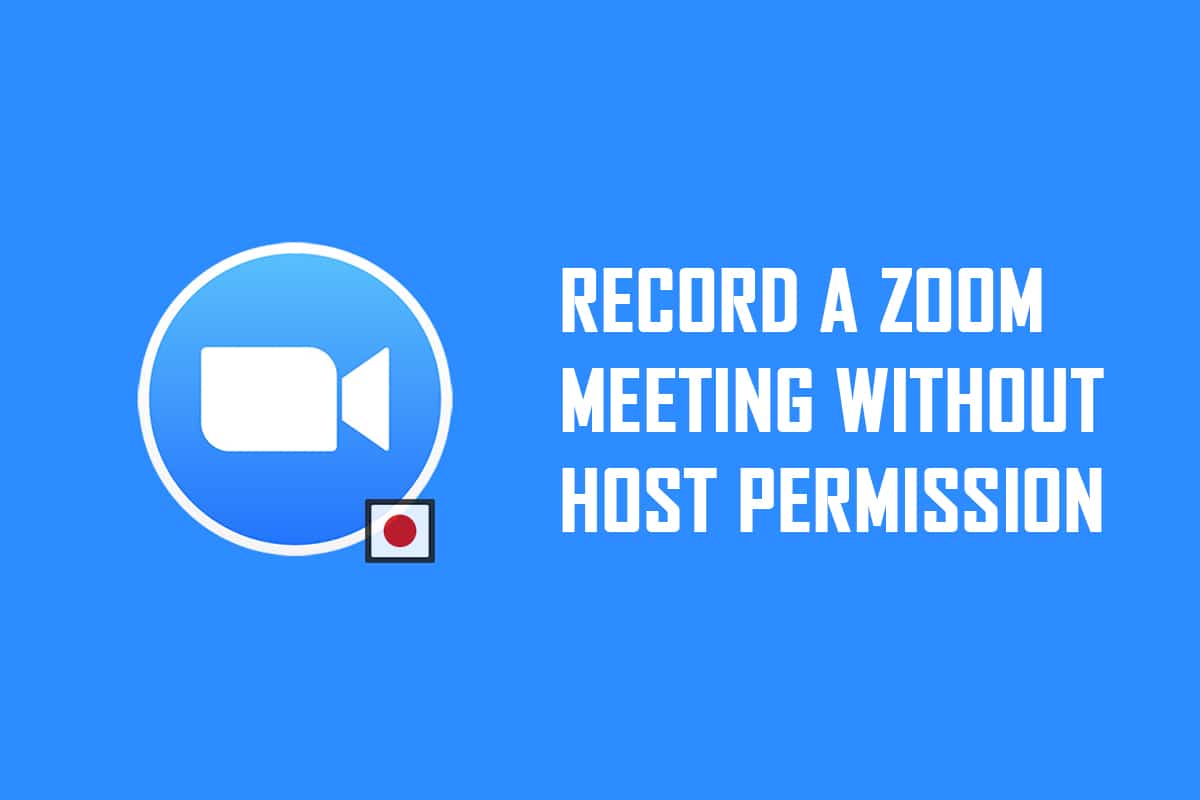
在 Windows 10 和 Android 系统中,未经许可录制 Zoom 会议的方法
请注意:以下方法主要适用于 Windows 10 操作系统,其他操作系统可能有所不同。请确保您已在 PC 上安装了 Zoom 应用程序。
方法一:利用 Windows 10 自带的 Xbox Game Bar
Windows 10 及更高版本都内置了 Xbox 游戏栏,此功能允许用户录制任何游戏应用的屏幕内容。借助此功能,您可以在未经许可的情况下录制 PC 上的 Zoom 会议。您需要在 Zoom 应用程序运行时,通过命令启用屏幕录制。
1. 同时按下 Windows 键和 G 键,打开 PC 上的 Xbox 游戏栏。
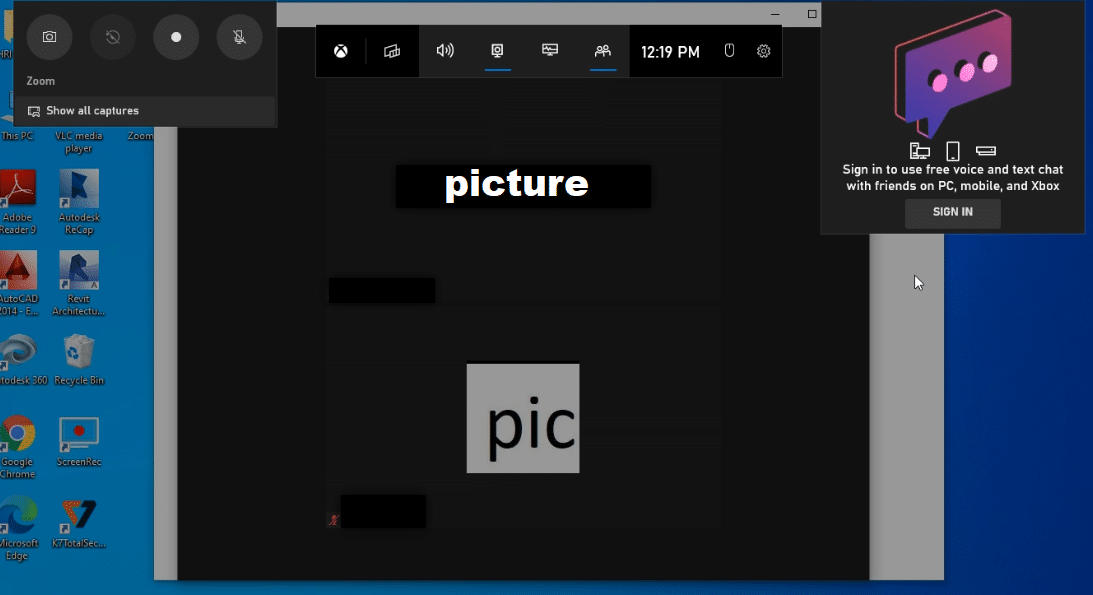
2. 在弹出的录制界面中,点击屏幕左上角“捕获”栏中的录制按钮。
提示 1:您也可以使用快捷键 Windows + Alt + R 来开始屏幕录制。
提示 2:如果您最大化或最小化窗口,录制将会停止。
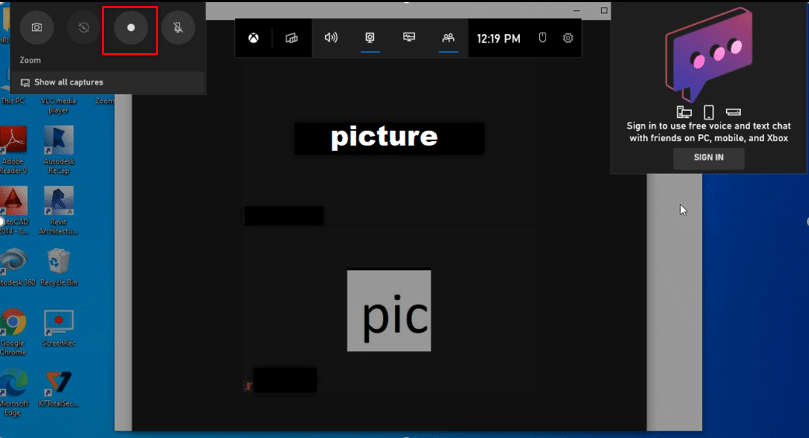
3. 点击栏中的停止按钮来结束录制。
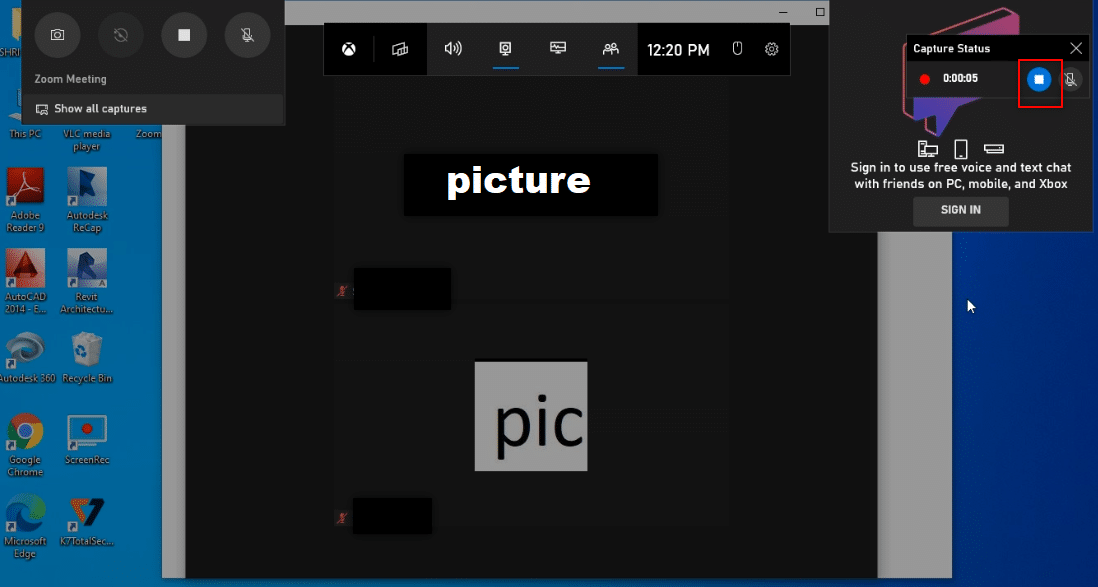
4. 您可以在 PC 的“视频”文件夹下的“捕获”文件夹中找到录制的视频文件。
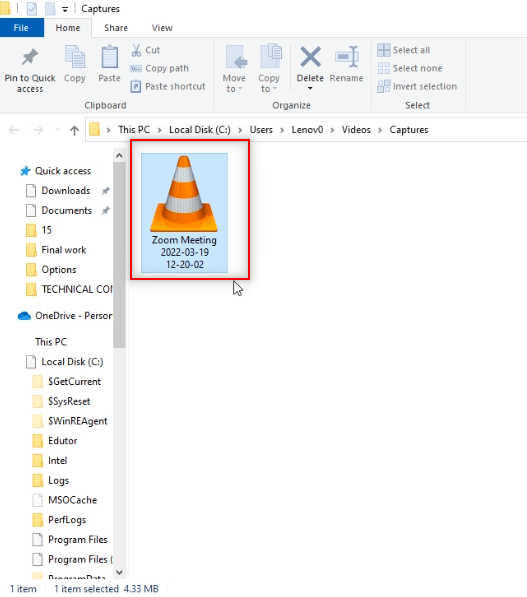
方法二:使用在线屏幕录制工具
如果您希望通过免费在线网站录制 Zoom 会议,可以尝试此方法。无需在您的电脑上安装任何应用程序,只需安装一个启动器即可。以下是具体步骤:
1. 打开 Chrome 浏览器。
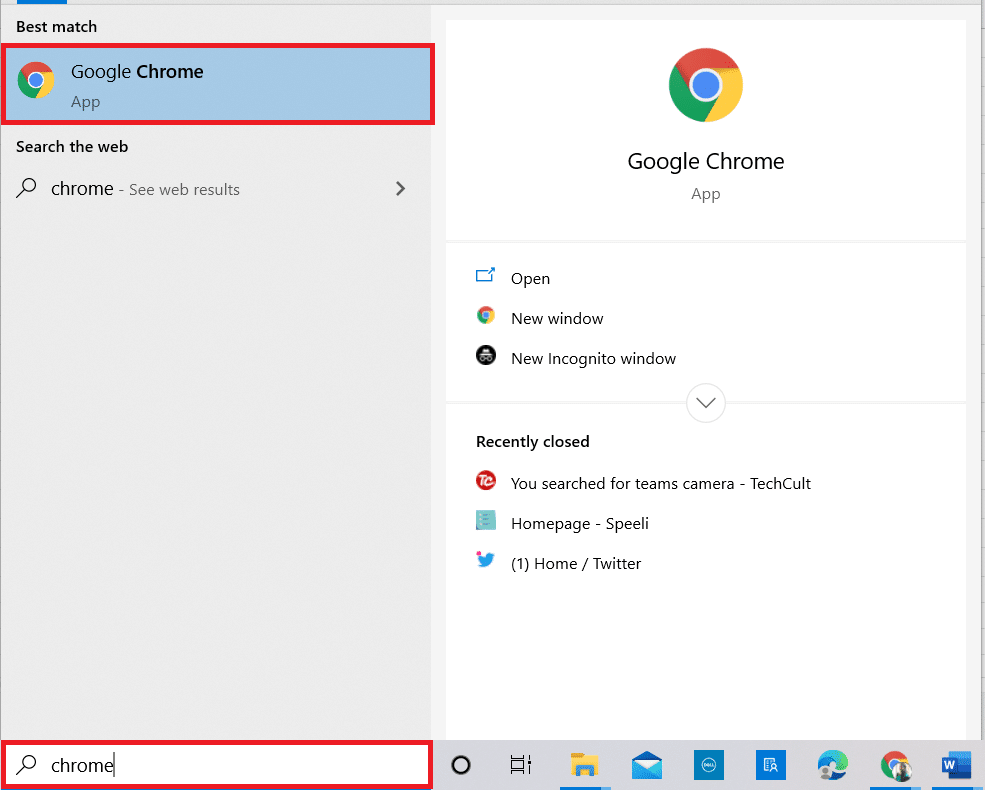
2. 访问 Apowersoft 傲软 网站。
3. 点击“开始录制”按钮。
提示:您也可以通过点击页面上的“下载应用”按钮下载应用程序版本。
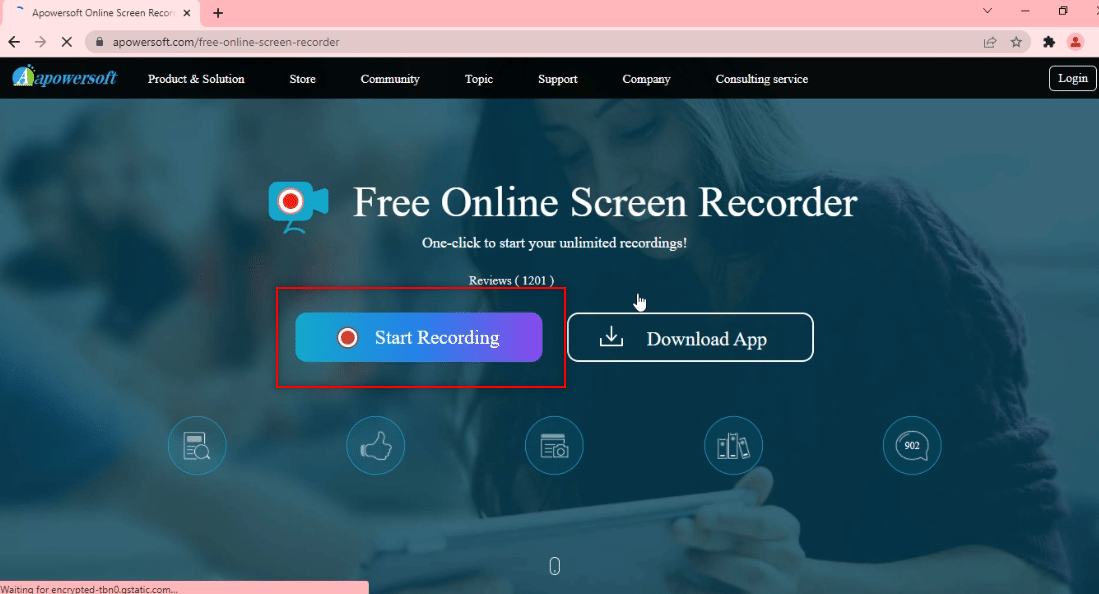
4. 点击“下载启动器”按钮,将启动器下载到您的电脑。
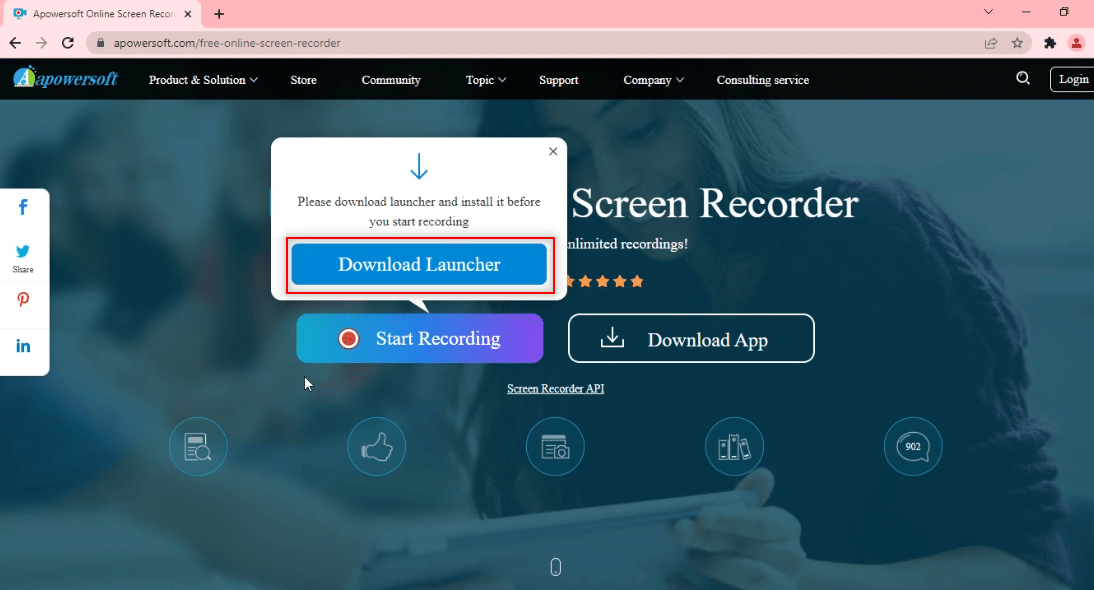
5. 安装下载的启动器程序。
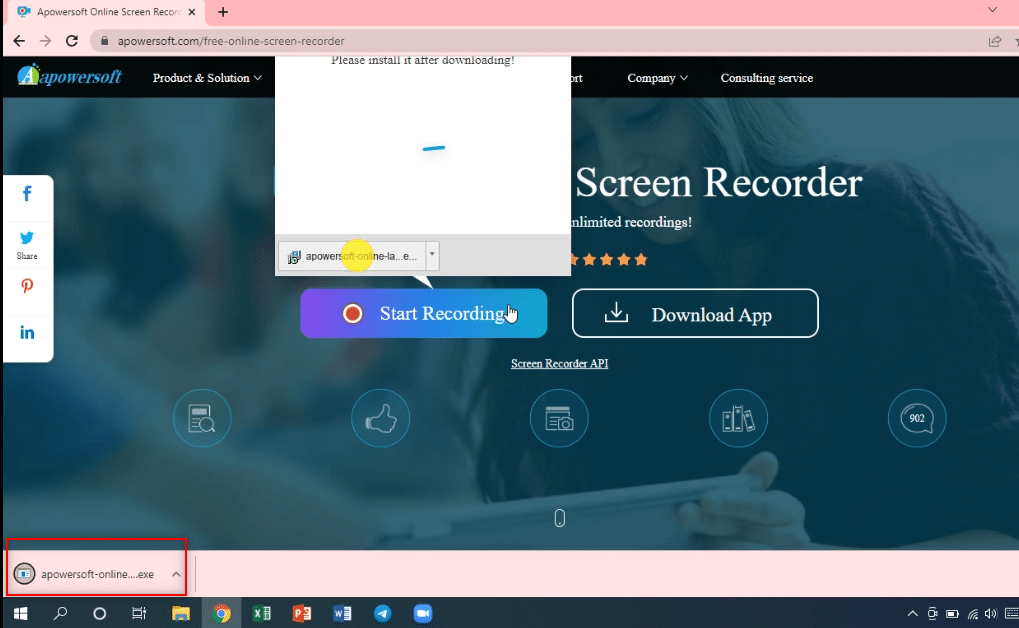
6. 在弹出的提示中点击“是”。
7. 点击对话框中的“打开 Apowersoft Online Launcher”按钮,确认启动器。
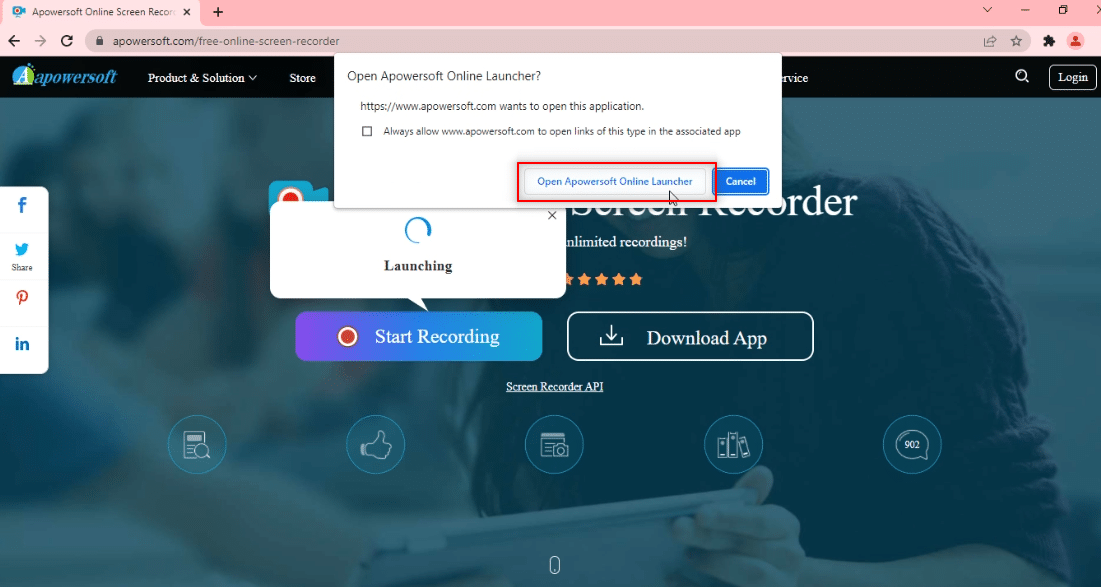
8. 启动器安装完成后,您可以选择“全屏”模式,或者使用“区域”选项记录屏幕的特定区域。

9. 点击“停止”按钮结束录制。
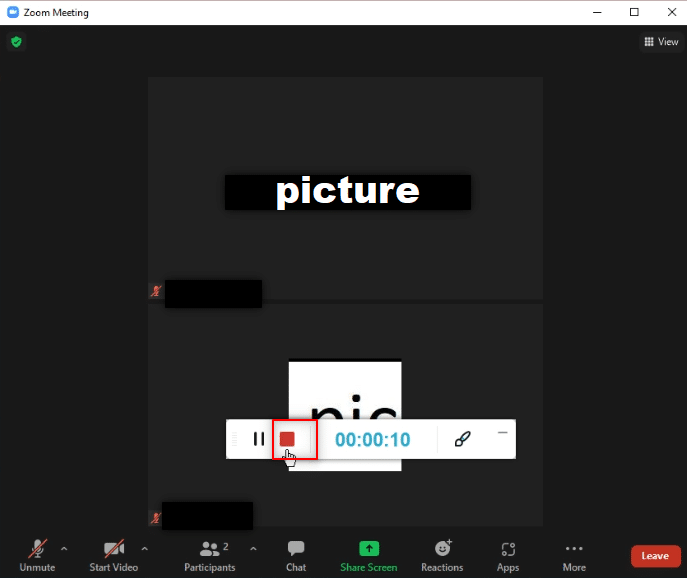
10. 点击“打开文件夹”查看录制的视频。
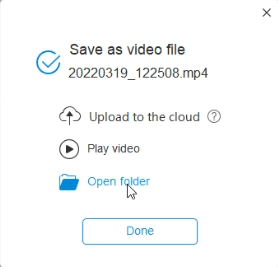
11. 您可以在电脑“文档”文件夹下的“Apowersoft Online Screen Recorder”文件夹中找到录制的视频文件。
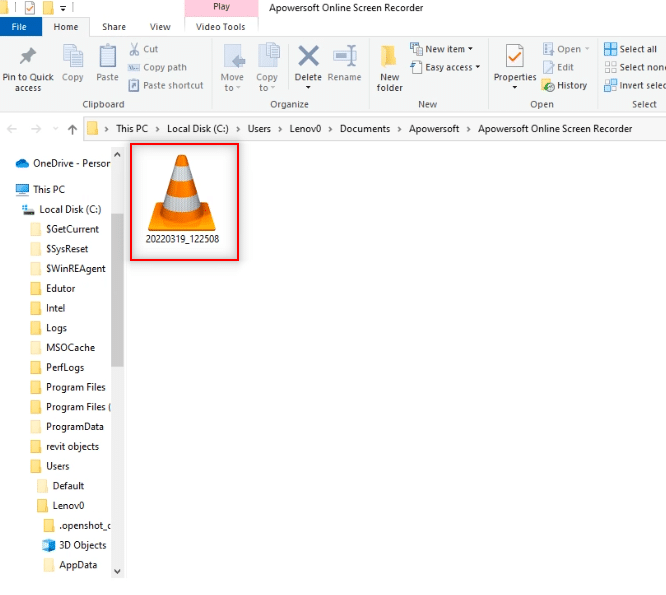
方法三:使用 ScreenRec 应用程序
如果您想要使用一个可靠的应用来不间断地录制会议,ScreenRec 应用程序是不错的选择。您需要在电脑上下载 ScreenRec 应用程序。请按照以下步骤操作:
1. 打开 Chrome 浏览器。
2. 访问 ScreenRec 官方页面。
3. 点击“免费获取”按钮。
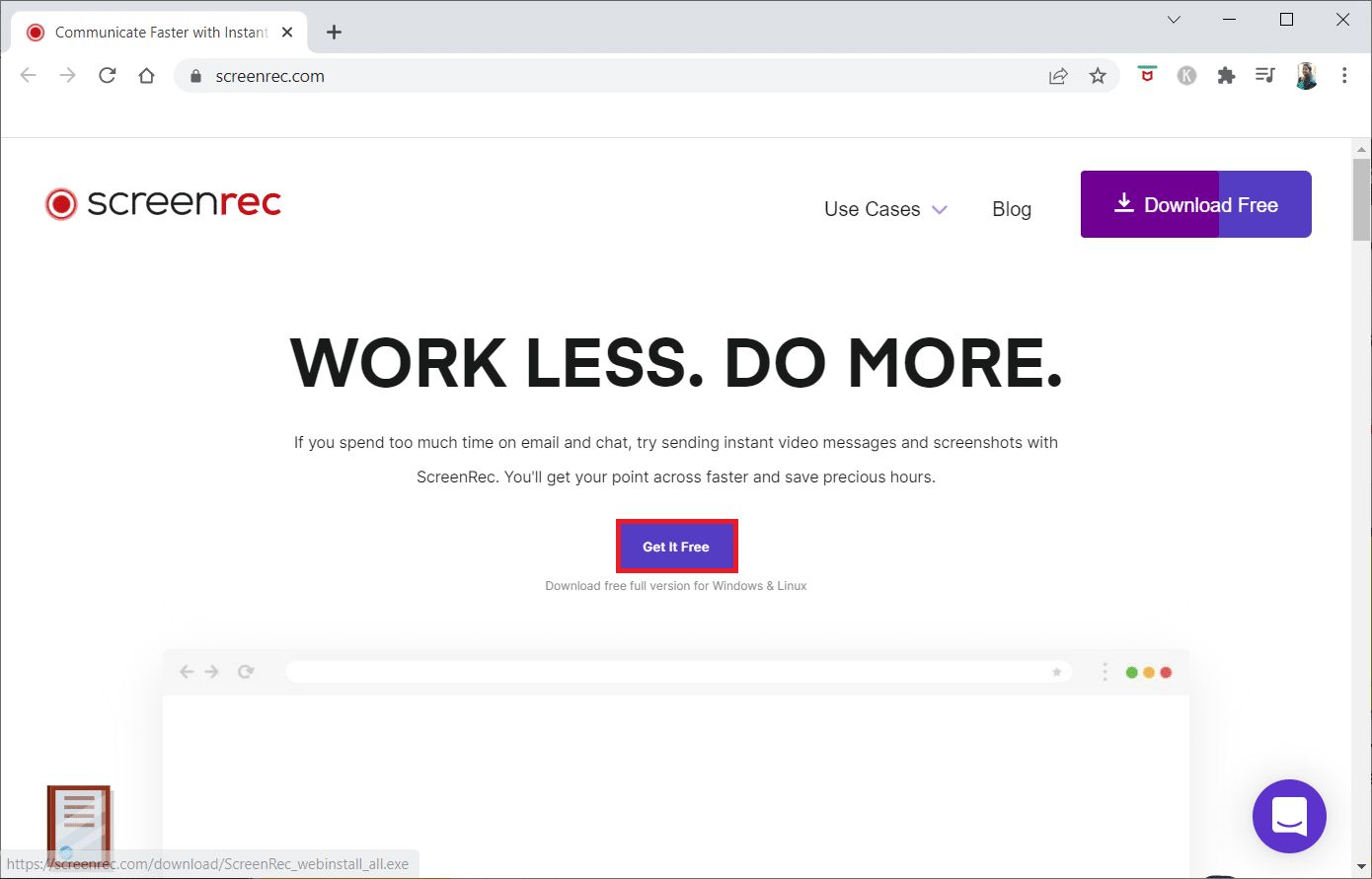
4. 点击屏幕底部下载的安装文件。
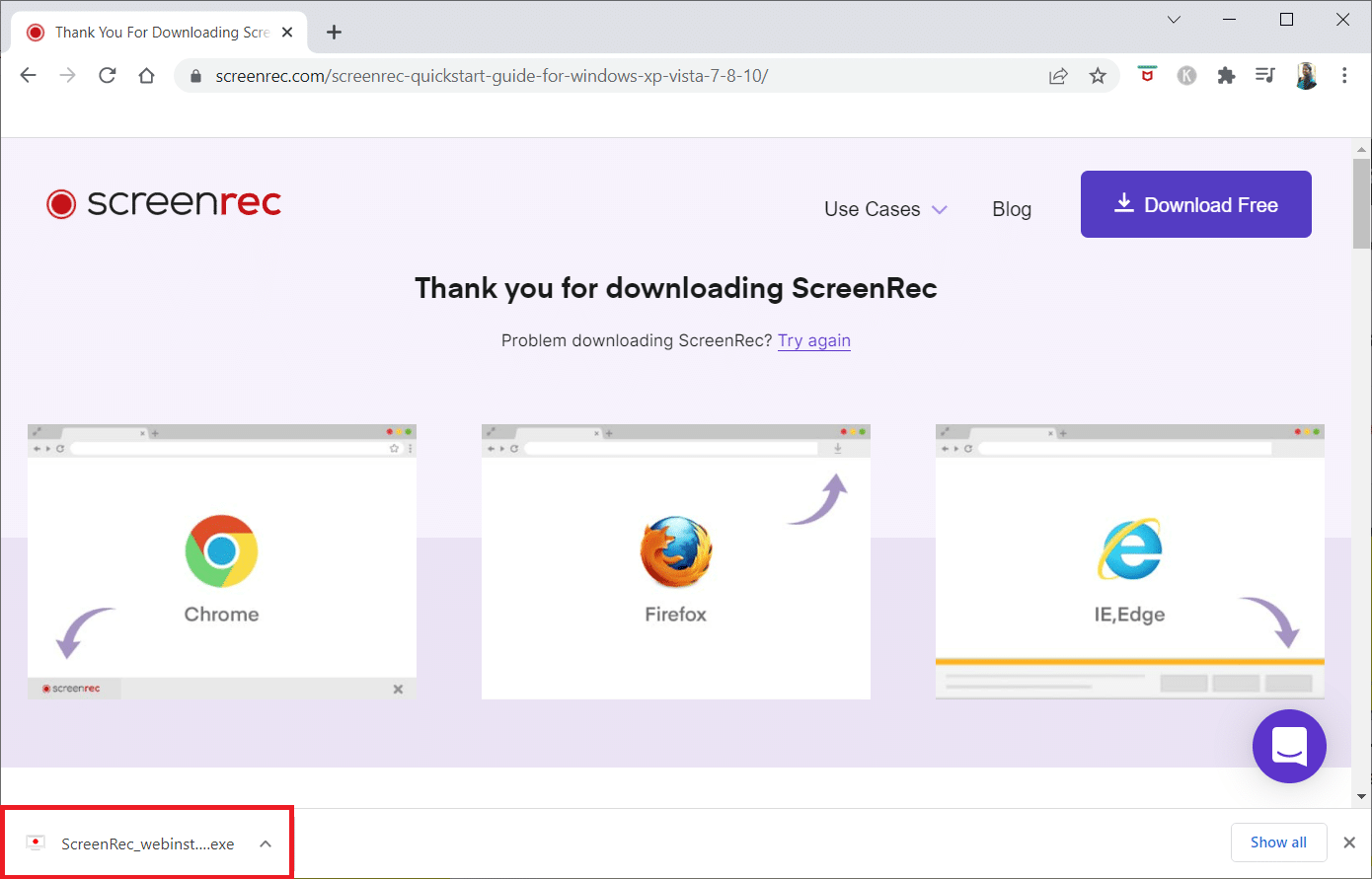
5. 在设置窗口中点击“下一步”。
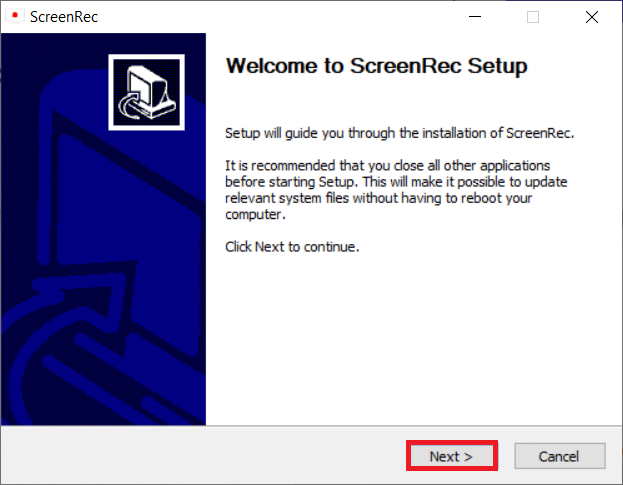
6. 在下一个窗口中点击“我同意”。
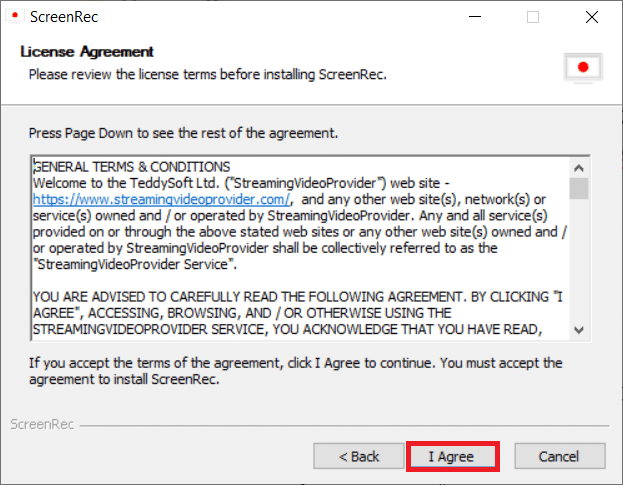
7. 选择应用程序的安装位置,然后点击“下一步”。
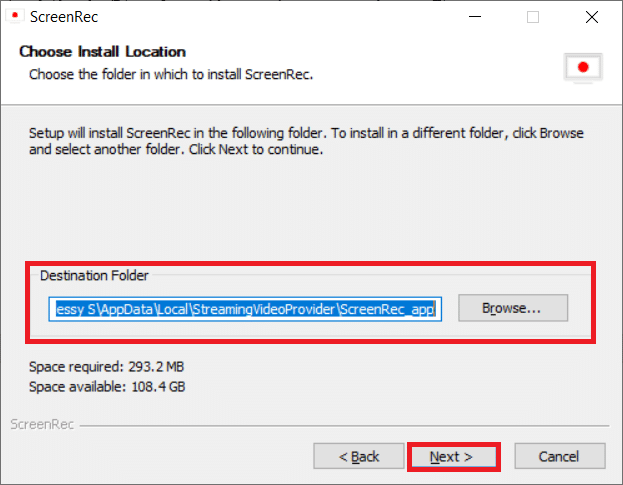
8. 再次,在后续的安装窗口中点击“下一步”。
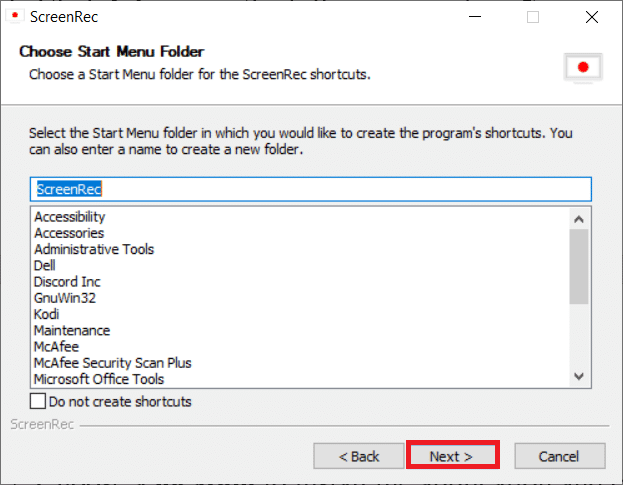
9. 点击“完成”完成安装。
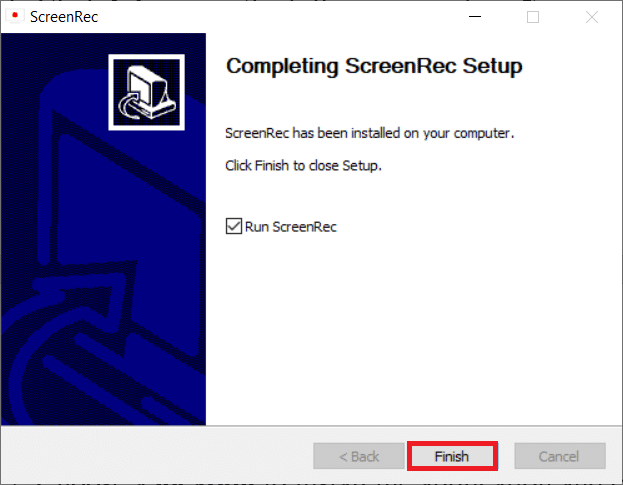
提示:您可以将应用固定在桌面上。此处,ScreenRec 应用栏固定在屏幕右侧。
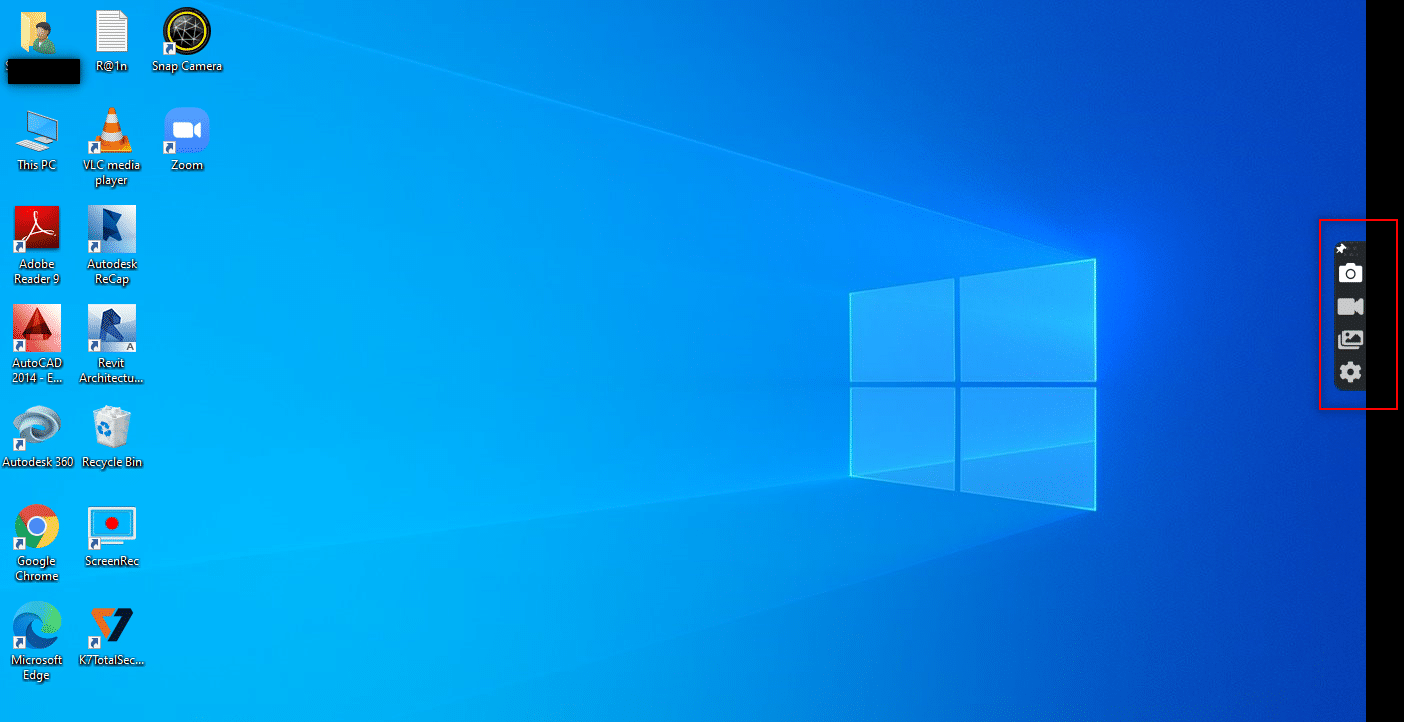
10. 要录制屏幕,请点击侧边栏上的视频按钮,然后用鼠标选择屏幕区域。
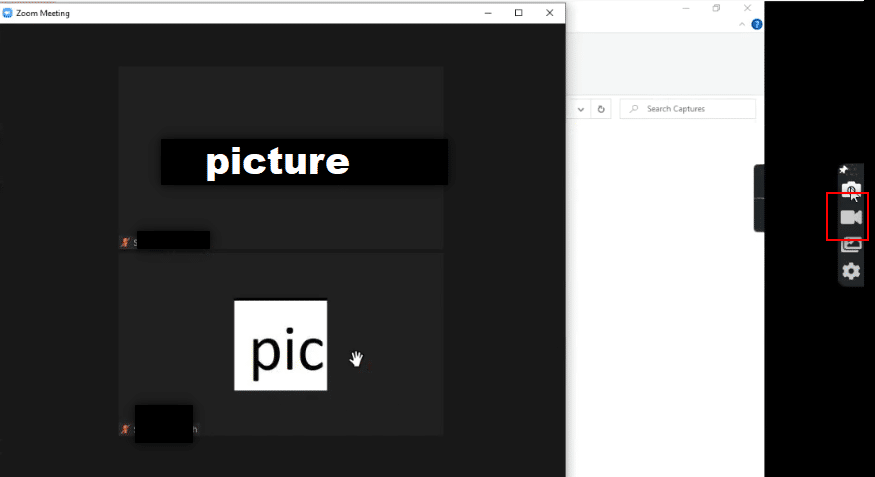
11. 您将看到应用程序正在录制所选区域,并且在所选区域的顶部会显示一个工具栏。
提示:要指示录制状态,侧边栏上的视频按钮会闪烁。
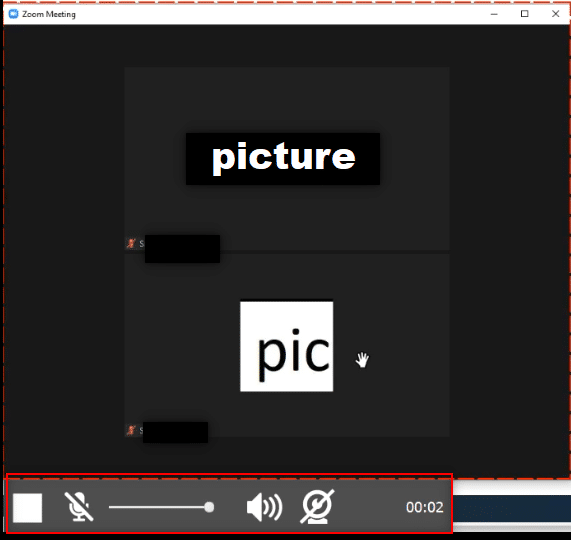
12. 点击“停止”按钮停止录制。
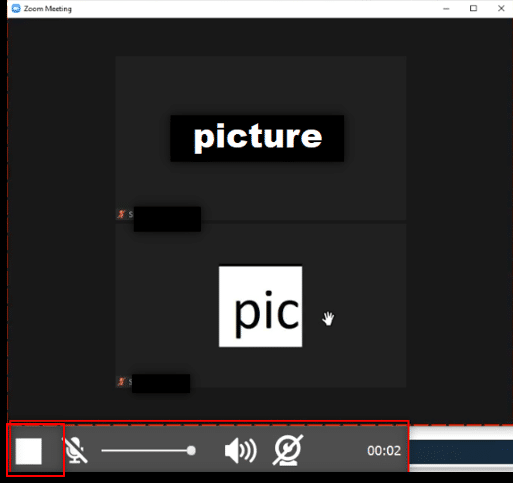
13. 点击屏幕底部的“下载”按钮将文件保存到您的电脑。
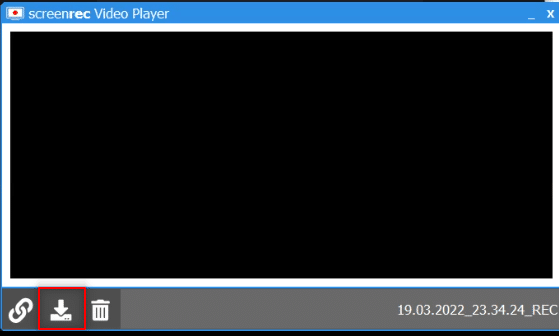
提示:您可以在侧边栏的“设置”选项中配置录屏偏好设置,例如启用系统音频。
方法四:在 Android 设备上录制 Zoom 会议
如果您想知道如何在 Android 设备上未经许可录制 Zoom 会议,可以使用此方法。部分智能手机具有内置屏幕录制功能,您可以在通知栏中找到“屏幕捕获”选项。如果您的设备没有默认的屏幕录制功能,可以使用 XRecorder 应用来录制 Zoom 会议。
1. 打开您设备上的 Play 商店。
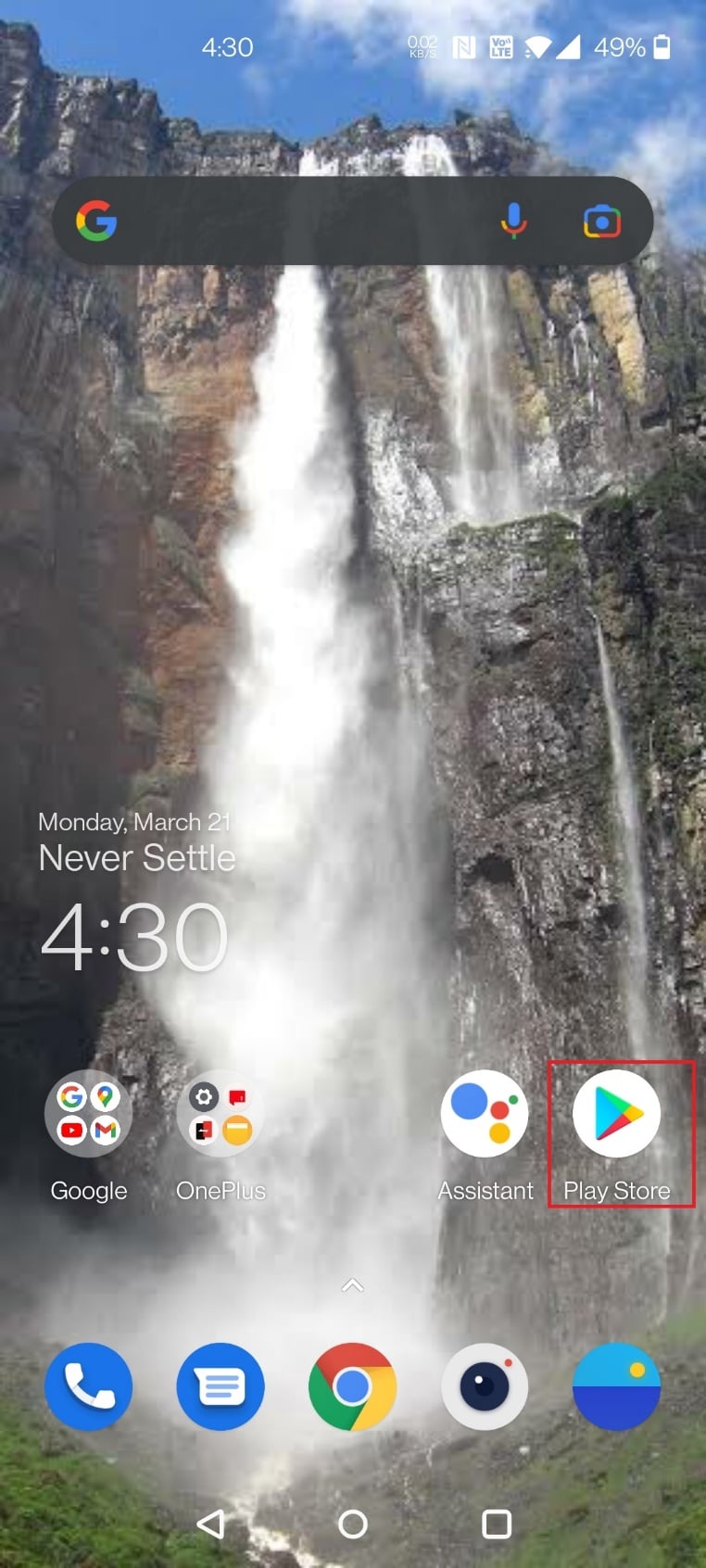
2. 在搜索栏中搜索“XRecorder”,并在您的 Android 手机上安装此应用程序。
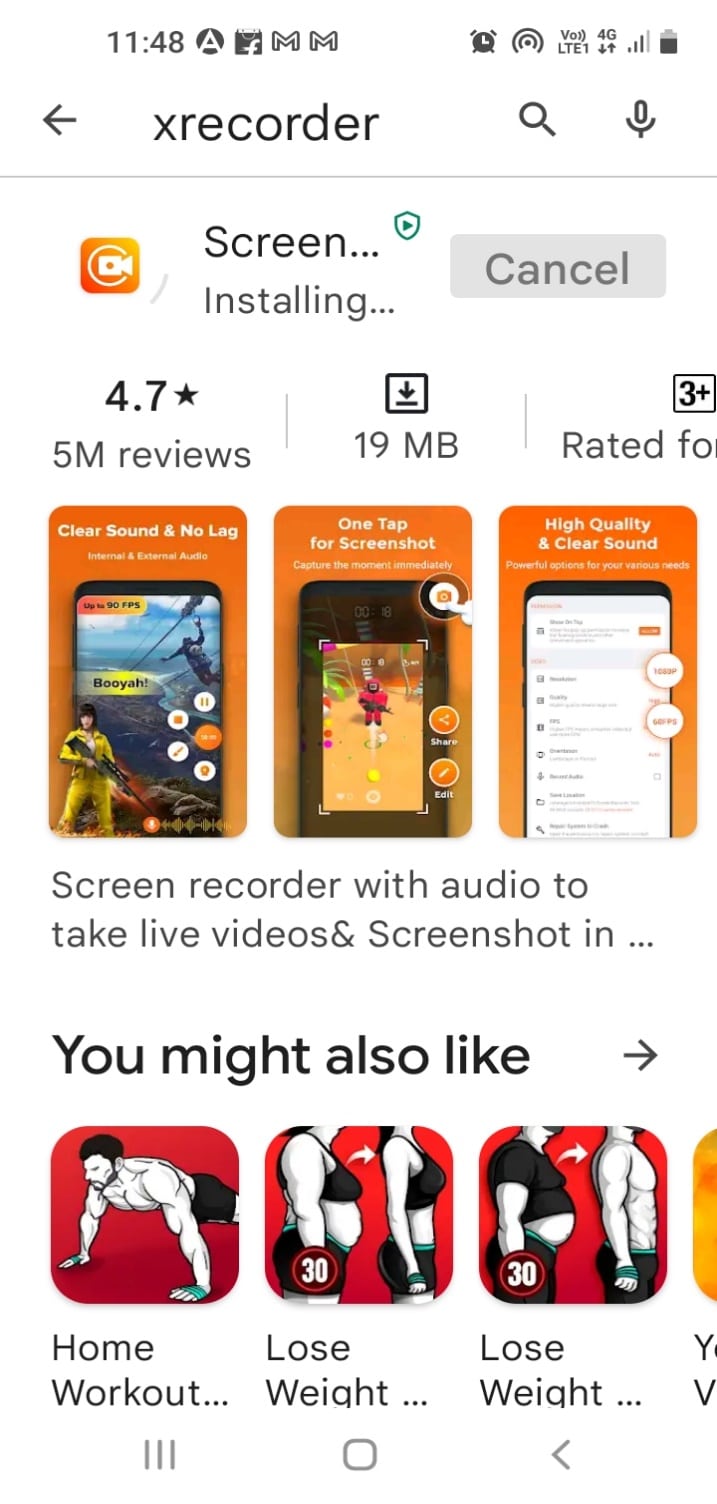
3. 允许 XRecorder 应用在您设备的通知栏上显示录制选项。
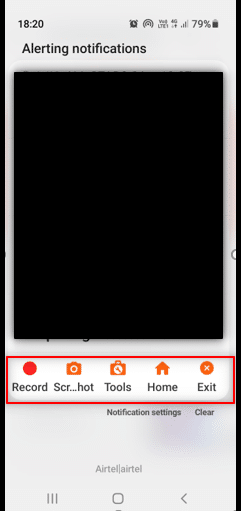
4. 点击通知栏上的录制按钮开始屏幕录制。
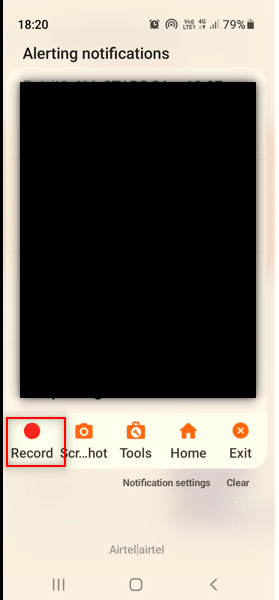
5. 返回 Zoom 应用并进入 Zoom 会议。
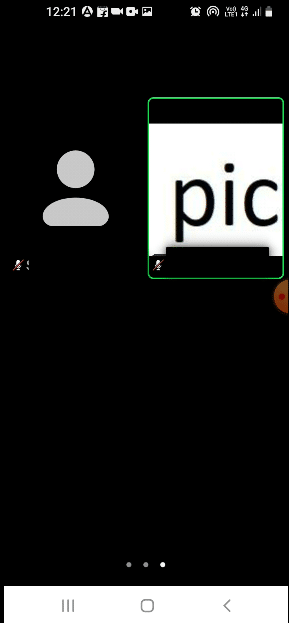
6. 点击 Android 设备侧面的停止按钮。
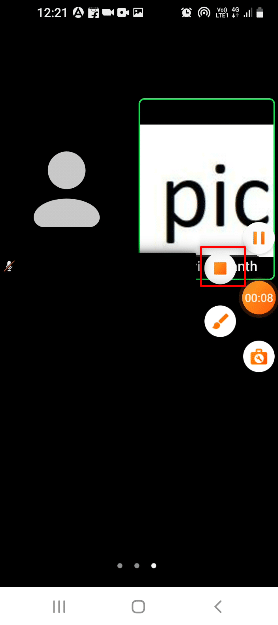
7. 录制的视频文件将保存在 XRecorder 应用中,也会保存到本地图库应用中。
以上就是在 Android 设备上未经许可录制 Zoom 会议的方法。
***
希望本文对您有所帮助,您应该已经掌握了在 Windows 10 或 Android 设备上未经许可录制 Zoom 会议的方法。此外,当您在会议中共享屏幕时,请务必小心,因为屏幕录制的内容可能会被其他参会者看到。如果您有任何建议或疑问,请在评论区留言。同时,请告诉我们您接下来想了解什么内容。